จะแสดงวันแรกหรือวันสุดท้ายของเดือนก่อนหน้าตามวันที่กำหนดใน Excel ได้อย่างไร
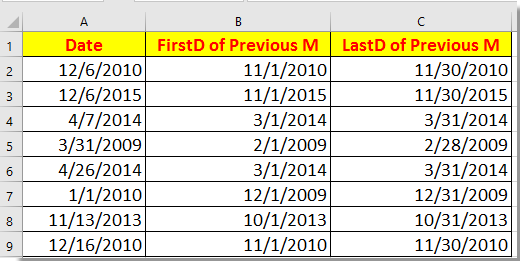
แสดงวันแรกของเดือนก่อนหน้าตามวันที่กำหนด
แสดงวันสุดท้ายของเดือนก่อนหน้าตามวันที่กำหนด
 แสดงวันแรกของเดือนก่อนหน้าตามวันที่กำหนด
แสดงวันแรกของเดือนก่อนหน้าตามวันที่กำหนด
เพื่อแสดงวันแรกของเดือนก่อนหน้านี่คือสูตรที่สามารถแก้ปัญหาได้อย่างรวดเร็ว
เลือกเซลล์ว่างถัดจากวันที่ที่กำหนดเช่น B2 และป้อนสูตรนี้ = EOMONTH (A2, -2) +1A2 คือวันที่ที่กำหนดจากนั้นลากจุดจับเติมอัตโนมัติเหนือเซลล์ที่คุณต้องการใช้สูตรนี้ ดูภาพหน้าจอ: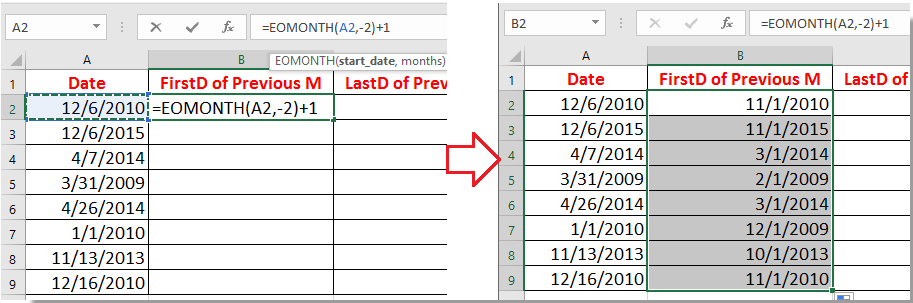
ตอนนี้แสดงวันแรกของเดือนก่อนหน้าตามแต่ละวันที่ระบุแล้ว
 แสดงวันสุดท้ายของเดือนก่อนหน้าตามวันที่กำหนด
แสดงวันสุดท้ายของเดือนก่อนหน้าตามวันที่กำหนด
หากต้องการค้นหาวันสุดท้ายของเดือนก่อนหน้าตามวันที่ที่กำหนดคุณสามารถใช้สูตรใดสูตรหนึ่งด้านล่างกับเซลล์ว่างจากนั้นใช้สูตรกับเซลล์ที่คุณต้องการโดยลากที่จับเติมอัตโนมัติ ดูภาพหน้าจอ:
= EOMONTH (A2, -1)
= วันที่ (ปี (A2), เดือน (A2), 0)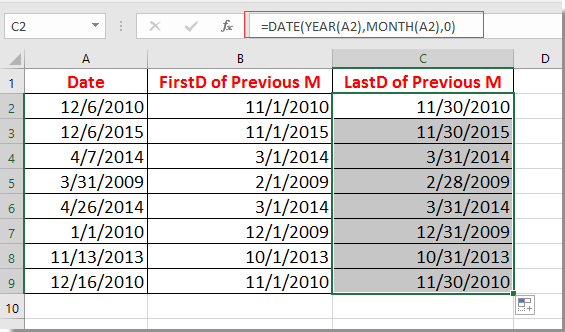
หมายเหตุ: สูตร = EOMONTH (A2, -1) จะส่งกลับตัวเลข 5 หลัก สำหรับการเปลี่ยนตัวเลข 5 หลักเป็นวันที่มาตรฐานโปรดเลือกและคลิก หน้าแรก > รูปแบบตัวเลข > วันที่สั้น.
บทความญาติ:
วิธีป้อนวันที่อย่างง่ายดายโดยไม่ต้องใช้เครื่องหมายทับใน Excel
สุดยอดเครื่องมือเพิ่มผลผลิตในสำนักงาน
เพิ่มพูนทักษะ Excel ของคุณด้วย Kutools สำหรับ Excel และสัมผัสประสิทธิภาพอย่างที่ไม่เคยมีมาก่อน Kutools สำหรับ Excel เสนอคุณสมบัติขั้นสูงมากกว่า 300 รายการเพื่อเพิ่มประสิทธิภาพและประหยัดเวลา คลิกที่นี่เพื่อรับคุณสมบัติที่คุณต้องการมากที่สุด...

แท็บ Office นำอินเทอร์เฟซแบบแท็บมาที่ Office และทำให้งานของคุณง่ายขึ้นมาก
- เปิดใช้งานการแก้ไขและอ่านแบบแท็บใน Word, Excel, PowerPoint, ผู้จัดพิมพ์, Access, Visio และโครงการ
- เปิดและสร้างเอกสารหลายรายการในแท็บใหม่ของหน้าต่างเดียวกันแทนที่จะเป็นในหน้าต่างใหม่
- เพิ่มประสิทธิภาพการทำงานของคุณ 50% และลดการคลิกเมาส์หลายร้อยครั้งให้คุณทุกวัน!
